手机怎么设置图画锁,随着现代科技的不断发展,手机已经成为人们生活中必不可少的工具之一,为了保护个人隐私和数据安全,许多人选择在手机上设置图画锁或密码。而对于华为手机用户来说,如何给图库设置密码成为了一个关注的问题。设置图库密码可以有效防止他人非法访问个人照片和视频,保护隐私不受侵犯。华为手机用户该如何设置图库密码呢?下面将为大家详细介绍。
如何给华为手机图库设置密码
方法如下:
1.在手机中,点击【设置】,如图所示:
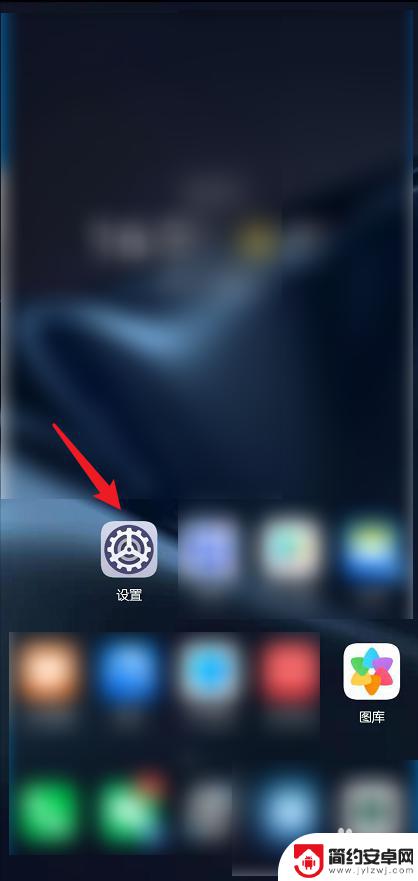
2.在设置中,点击【安全】,如图所示:
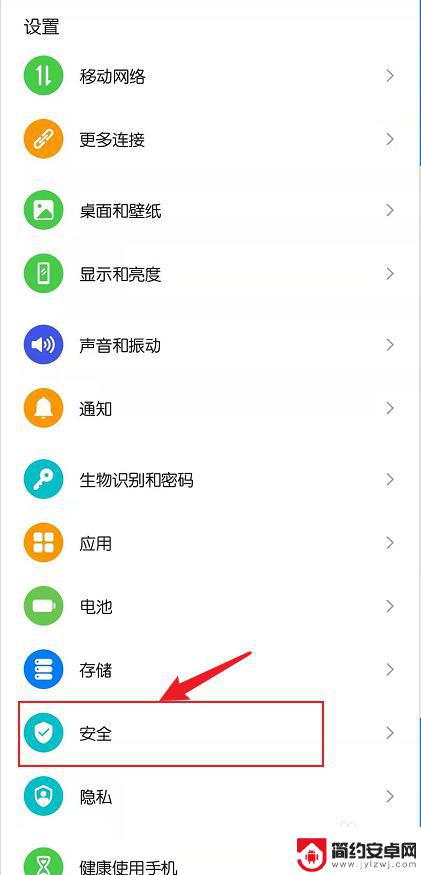
3.在安全设置中,点击【应用锁】,如图所示:
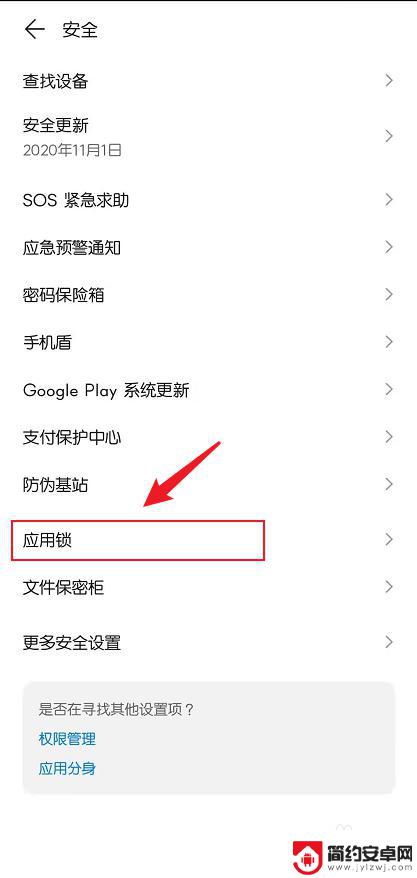
4.点击【开启】,如图所示:
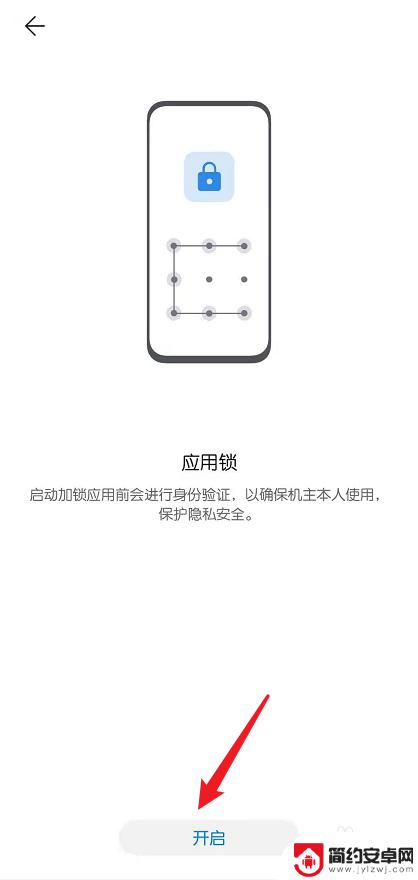
5.选择用锁屏密码锁定图库,还是重新设置一个图库密码,如图所示:
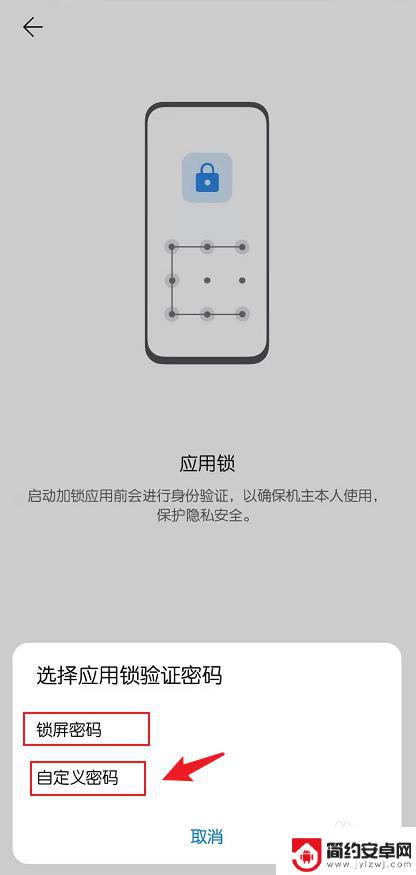
6.密码设置完成后,点击顶部搜索框。搜索【图库】,打开后面的开关按钮,如图所示:
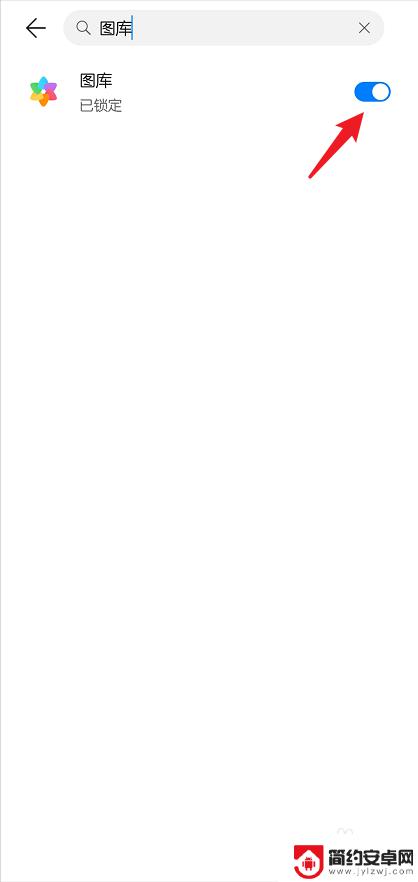
7.设置完成后,进入图库时就需要输入密码,如图所示:
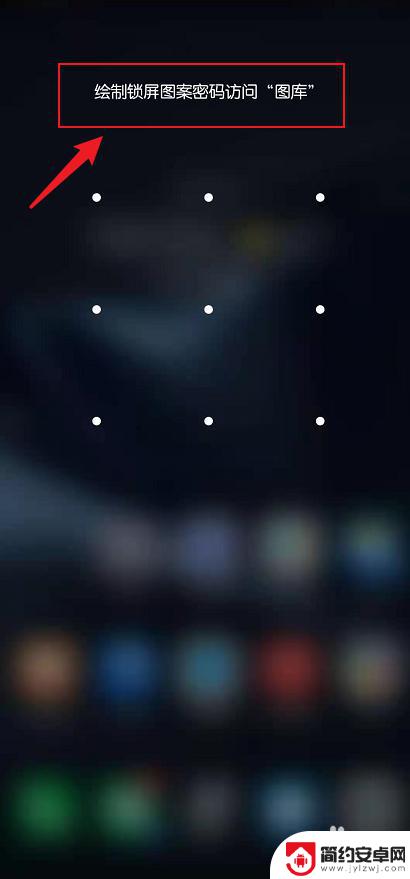
以上就是手机如何设置图案锁的全部内容,如果你遇到相同问题,可以参考本文中介绍的步骤来解决,希望这对大家有所帮助。










